Paravanul de protecție Windows cu modulul de securitate avansată de securitate nu a reușit să se încarce, eroare 0x6D9

Unii utilizatori au raportat că, după instalarea unui software de securitate, nu pot accesa internetul, iar paravanul de protecție Windows aruncă o eroare. Într-o astfel de situație, paravanul de protecție Windows ar fi oprit și sistemul ar da o adresă IP APIPA. Se va citi mesajul exact de eroare:
A apărut o eroare la deschiderea modulului de securitate Windows Firewall with Advanced Security, modulul de protecție Windows Firewall cu secțiune avansată de securitate nu sa încărcat, reporniți serviciul Windows Firewall pe computerul pe care îl gestionați, Error 0x6D9.

Paravanul de protecție Windows cu secțiunea de securitate avansată nu a reușit să se încarce
Dacă primiți un astfel de mesaj de eroare, este evident că primul pas ar trebui să fie dezinstalarea software-ului de securitate. Cu toate acestea, numai acest lucru nu inversează daunele, astfel încât este posibil să trebuiască să continuați cu următoarele soluții:
1] Efectuați o restaurare sistem
După ce dezinstalați software-ul de securitate, efectuați o Restaurare sistem și verificați dacă rezolvă problema.
2] Verificați starea acestor Servicii Windows
Dacă restaurarea sistemului nu vă ajută, verificați starea acestor trei servicii Windows:
- Windows Firewall
- Filtru de bază motor (BFE)
- Windows Driver de autorizare firewall (MPSDRV)
Apăsați Win + R pentru a deschide fereastra Run și tastați comanda services.msc și apăsați Enter pentru a deschide Managerul de servicii. Verificați dacă aceste trei servicii sunt începute.
Citit: Serviciul Windows Firewall nu pornește.
3] Resetați paravanul de protecție Windows
Resetarea paravanului de protecție Windows la setarea implicită ar putea ajuta la rezolvarea problemei. Puteți face acest lucru prin intermediul panoului de control, utilizând sistemul integrat netsh utilitate sau folosind freeware-ul nostru FixWin.
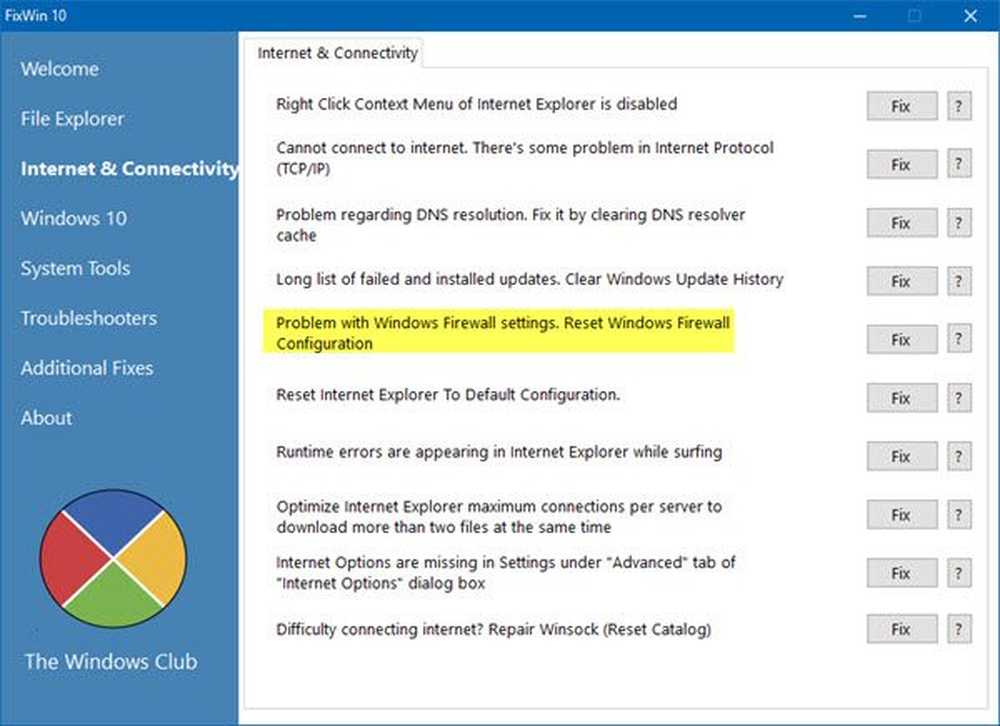
Alternativ, puteți executa următoarele comenzi într-un CMD ridicat, una după alta. Ei vor porni Serviciile și vor reînregistra fișierul DLL de firewall.
netsh advfirewall resetare
net start mpsdrv
net începe mpssvc
net start bfe
regsvr32 firewallapi.dll

Dacă totul funcționează bine, ar trebui probabil să rezolvați problema.
5] Porniți instrumentul de remediere a problemelor de protecție Windows Firewall
Puteți executa instrumentul de remediere a problemelor de protecție Windows Firewall și puteți vedea dacă funcționează pentru dvs..
6] Resetați permisiunile pentru Microsoft Protection Service
Faceți backup în registru înainte de a continua.
Eroarea menționată în pasul anterior va apărea dacă MpsSvc sau Serviciul de protecție Microsoft nu are permisiuni la nivel de registry. Cheile și permisiunile necesare sunt după cum urmează:
HKEY_LOCAL_MACHINE \ SYSTEM \ CurrentControlSet \ Services \ SharedAccess \ Epocă
Permisiune necesară: Valoare interogare; Setați valoarea
HKEY_LOCAL_MACHINE \ SYSTEM \ CurrentControlSet \ Services \ SharedAccess \ Defaults \ FirewallPolicy
Permisiune necesară: Control complet; Citit
HKEY_LOCAL_MACHINE \ SYSTEM \ CurrentControlSet \ Services \ SharedAccess \ Parameters \ FirewallPolicy
Permisiune necesară: Control complet; Citit
Pentru a adăuga permisiunile, faceți următoarele:
- Deschideți Editorul de Regiștri și navigați la cheile de registry menționate și găsiți "Introduceți numele obiectelor pentru a selecta câmpul".
- Introduceți "NT SERVICE \ mpssvc" în coloană. Apoi faceți clic pe "Verificați numele" și apoi apăsați pe OK.
- Adăugați permisiunile corespunzătoare așa cum sunt menționate în cont.




